วิธีลบธงติดตามสำหรับข้อความอีเมลใน Outlook
ในบางครั้งข้อความอีเมลที่มีแฟล็กเช่นแฟล็กติดตามผลจะเข้ามาใน Microsoft Outlook ของคุณ และคุณต้องลบแฟล็กติดตามสำหรับข้อความอีเมลเหล่านี้ในบางกรณี ในที่นี้เราจะนำเสนอสามวิธีในการลบแฟล็กติดตามจากข้อความอีเมลใน Microsoft Outlook
ลบแฟล็กการติดตามสำหรับอีเมลที่ได้รับ
ลบแฟล็กติดตามสำหรับอีเมลที่ได้รับทั้งหมดในโฟลเดอร์ที่ต้องการ
ลบแฟล็กติดตามสำหรับอีเมลขาเข้าทั้งหมดโดยอัตโนมัติ
- ส่งอีเมลอัตโนมัติด้วย CC อัตโนมัติ / BCC, ส่งต่ออัตโนมัติ ตามกฎ; ส่ง ตอบอัตโนมัติ (Out of Office) โดยไม่ต้องใช้ Exchange Server...
- รับการแจ้งเตือนเช่น คำเตือน BCC เมื่อตอบกลับทุกคนในขณะที่คุณอยู่ในรายการ BCC และ เตือนเมื่อไม่มีไฟล์แนบ สำหรับความผูกพันที่ถูกลืม...
- ปรับปรุงประสิทธิภาพอีเมลด้วย ตอบกลับ (ทั้งหมด) พร้อมไฟล์แนบ, เพิ่มคำทักทายหรือวันที่ & เวลาลงในลายเซ็นหรือหัวเรื่องโดยอัตโนมัติ, ตอบกลับอีเมลหลายฉบับ...
- เพิ่มความคล่องตัวในการส่งอีเมลด้วย เรียกคืนอีเมล, เครื่องมือแนบ (บีบอัดทั้งหมด, บันทึกอัตโนมัติทั้งหมด...), ลบรายการที่ซ้ำกันและ รายงานด่วน...
 ลบแฟล็กการติดตามสำหรับอีเมลที่ได้รับ
ลบแฟล็กการติดตามสำหรับอีเมลที่ได้รับ
วิธีนี้จะแนะนำให้คุณลบค่าสถานะติดตามสำหรับข้อความอีเมลที่ได้รับอย่างง่ายดายใน Microsoft Outlook
ขั้นตอนที่ 1: เปิดโฟลเดอร์อีเมลและคลิกเพื่อเลือกอีเมลที่คุณจะลบค่าสถานะติดตาม
ขั้นตอนที่ 2: คลิกขวาที่ไอคอนธง หลังอีเมลในรายชื่ออีเมลแล้วเลือกไฟล์ ล้างค่าสถานะ ในเมนูคลิกขวา
หลังอีเมลในรายชื่ออีเมลแล้วเลือกไฟล์ ล้างค่าสถานะ ในเมนูคลิกขวา
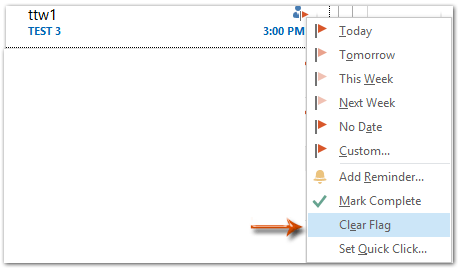
จากนั้นค่าสถานะติดตามจะถูกลบออกจากข้อความอีเมลที่เลือกทันที
 ลบแฟล็กติดตามสำหรับอีเมลที่ได้รับทั้งหมดในโฟลเดอร์ที่ต้องการ
ลบแฟล็กติดตามสำหรับอีเมลที่ได้รับทั้งหมดในโฟลเดอร์ที่ต้องการ
วิธีนี้เกี่ยวกับการลบแฟล็กติดตามทั้งหมดสำหรับข้อความอีเมลที่ได้รับทั้งหมดในโฟลเดอร์บางโฟลเดอร์ใน Microsoft Outlook
ขั้นตอนที่ 1: คลิกเพื่อเปิดโฟลเดอร์ที่คุณจะลบแฟล็กติดตามทั้งหมดออกเป็นจำนวนมาก
ขั้นตอนที่ 2: วางเคอร์เซอร์ลงในช่องค้นหาเพื่อเปิดใช้งานไฟล์ เครื่องมือค้นหาแล้วคลิกปุ่มตั้งค่าสถานะ![]() . ดูภาพหน้าจอ:
. ดูภาพหน้าจอ:

หมายเหตุ: ถ้าคุณกำลังใช้ Microsoft Outlook 2007 ขั้นแรกให้ขยาย Query Builder โดยคลิกที่ปุ่มขยายข้างกล่องค้นหาจากนั้นคลิกที่สอง เพิ่มเกณฑ์ > สถานะธงคลิกถัดไปสถานะการตั้งค่าสถานะที่ยื่นแล้วเลือกไฟล์ ธงติดตาม จากรายการแบบเลื่อนลง


ขั้นตอนที่ 3: เลือกข้อความอีเมลทั้งหมดในผลการค้นหา
หมายเหตุ: คุณสามารถเลือกข้อความอีเมลทั้งหมดได้โดยคลิกที่หนึ่งแล้วกดปุ่ม Ctrl + A กุญแจ
ขั้นตอนที่ 4: คลิกขวาที่ไอคอนรูปธงใด ๆ![]() ในรายการเมลและเลือกไฟล์ ล้างค่าสถานะ ในเมนูคลิกขวา
ในรายการเมลและเลือกไฟล์ ล้างค่าสถานะ ในเมนูคลิกขวา

จากนั้นแฟล็กติดตามผลทั้งหมดจะถูกลบออกในโฟลเดอร์ที่เลือกนี้พร้อมกัน
 ลบแฟล็กติดตามสำหรับอีเมลขาเข้าทั้งหมดโดยอัตโนมัติ
ลบแฟล็กติดตามสำหรับอีเมลขาเข้าทั้งหมดโดยอัตโนมัติ
วิธีนี้จะแนะนำคุณทีละขั้นตอนในการลบแฟล็กติดตามสำหรับอีเมลขาเข้าทั้งหมดใน Microsoft Outlook โดยอัตโนมัติ
ขั้นตอนที่ 1: เลื่อนไปที่มุมมองจดหมายและเข้าสู่กล่องโต้ตอบกฎและการแจ้งเตือน:
- ใน Outlook 2007 คลิกไฟล์ เครื่องมือ > กฎและการแจ้งเตือน.
- ใน Outlook 2010 และ 2013 คลิกไฟล์ กฎระเบียบ > กฎและการแจ้งเตือนของผู้จัดการ บน หน้าแรก แถบ

ขั้นตอนที่ 2: ในกล่องโต้ตอบกฎและการแจ้งเตือนโปรดคลิกที่ไฟล์ กฎใหม่ ปุ่ม

ขั้นตอนที่ 3: ในกล่องโต้ตอบตัวช่วยสร้างกฎคลิกเพื่อไฮไลต์ไฟล์ ใช้กฎเกี่ยวกับข้อความที่ฉันได้รับ (หรือ ตรวจสอบข้อความเมื่อมาถึง ใน Outlook 2007) แล้วคลิกไฟล์ ถัดไป ปุ่ม. ดูภาพหน้าจอ:

ขั้นตอนที่ 4: ในกล่องโต้ตอบตัวช่วยสร้างกฎใหม่
- ตรวจสอบ ติดธงสำหรับการดำเนินการ;
- คลิกข้อความของ การกระทำ.
- ในกล่องโต้ตอบข้อความที่ตั้งค่าสถานะที่ปรากฏขึ้นให้คลิกที่ ธง แล้วเลือกไฟล์ ติดตาม จากรายการแบบหล่นลงจากนั้นคลิกที่ไฟล์ OK ปุ่ม
- คลิก ถัดไป ปุ่ม

ขั้นตอนที่ 5: ในกล่องโต้ตอบตัวช่วยสร้างกฎที่สามให้ทำเครื่องหมายที่ ล้างค่าสถานะข้อความและคลิกแท็บ ถัดไป ปุ่ม

ขั้นตอนที่ 6: คลิกปุ่ม ถัดไป ในกล่องโต้ตอบต่อไปนี้จากนั้นในกล่องโต้ตอบตัวช่วยสร้างกฎสุดท้าย
- ป้อนชื่อสำหรับกฎใหม่นี้ในไฟล์ ขั้นตอนที่ 1: ระบุชื่อสำหรับกฎนี้ กล่อง;
- เป็นทางเลือกในการตรวจสอบตัวเลือกของ เรียกใช้กฎนี้กับข้อความที่อยู่ใน "ชื่อโฟลเดอร์" แล้ว;
- คลิก เสร็จสิ้น ปุ่ม

หมายเหตุ หากคุณตรวจสอบตัวเลือกของ เรียกใช้กฎนี้กับข้อความที่อยู่ใน "kelly" แล้วมันจะลบแฟล็กติดตามที่มีอยู่ทั้งหมดออกจากโฟลเดอร์ของ "kelly" และ "kelly" จะเปลี่ยนและแสดงเป็นชื่อโฟลเดอร์ของคุณโดยอัตโนมัติ
ขั้นตอนที่ 7: คลิกปุ่ม OK เพื่อปิดกล่องโต้ตอบกฎและการแจ้งเตือน
กฎนี้จะลบแฟล็กติดตามสำหรับข้อความอีเมลขาเข้าใหม่โดยอัตโนมัติ
สุดยอดเครื่องมือเพิ่มผลผลิตในสำนักงาน
Kutools สำหรับ Outlook - คุณสมบัติอันทรงพลังมากกว่า 100 รายการเพื่อเติมพลังให้กับ Outlook ของคุณ
🤖 ผู้ช่วยจดหมาย AI: ส่งอีเมลระดับมืออาชีพทันทีด้วยเวทมนตร์ AI คลิกเพียงครั้งเดียวเพื่อตอบกลับอย่างชาญฉลาด น้ำเสียงที่สมบูรณ์แบบ การเรียนรู้หลายภาษา เปลี่ยนรูปแบบการส่งอีเมลอย่างง่ายดาย! ...
📧 การทำงานอัตโนมัติของอีเมล: ไม่อยู่ที่สำนักงาน (ใช้ได้กับ POP และ IMAP) / กำหนดการส่งอีเมล / Auto CC/BCC ตามกฎเมื่อส่งอีเมล / ส่งต่ออัตโนมัติ (กฎขั้นสูง) / เพิ่มคำทักทายอัตโนมัติ / แบ่งอีเมลผู้รับหลายรายออกเป็นข้อความส่วนตัวโดยอัตโนมัติ ...
📨 การจัดการอีเมล์: เรียกคืนอีเมลได้อย่างง่ายดาย / บล็อกอีเมลหลอกลวงตามหัวเรื่องและอื่นๆ / ลบอีเมลที่ซ้ำกัน / การค้นหาขั้นสูง / รวมโฟลเดอร์ ...
📁 ไฟล์แนบโปร: บันทึกแบทช์ / การแยกแบทช์ / การบีบอัดแบบแบตช์ / บันทึกอัตโนมัติ / ถอดอัตโนมัติ / บีบอัดอัตโนมัติ ...
🌟 อินเตอร์เฟซเมจิก: 😊อีโมจิที่สวยและเจ๋งยิ่งขึ้น / เพิ่มประสิทธิภาพการทำงาน Outlook ของคุณด้วยมุมมองแบบแท็บ / ลดขนาด Outlook แทนที่จะปิด ...
???? เพียงคลิกเดียวสิ่งมหัศจรรย์: ตอบกลับทั้งหมดด้วยไฟล์แนบที่เข้ามา / อีเมลต่อต้านฟิชชิ่ง / 🕘 แสดงโซนเวลาของผู้ส่ง ...
👩🏼🤝👩🏻 รายชื่อและปฏิทิน: แบทช์เพิ่มผู้ติดต่อจากอีเมลที่เลือก / แบ่งกลุ่มผู้ติดต่อเป็นกลุ่มแต่ละกลุ่ม / ลบการแจ้งเตือนวันเกิด ...
เกิน คุณสมบัติ 100 รอการสำรวจของคุณ! คลิกที่นี่เพื่อค้นพบเพิ่มเติม

